La competencia de Telegram empieza a dar sus frutos: tras años de ruegos de usuarios que han caído inexorablemente en oídos sordos, los desarrolladores de WhatsApp finalmente han "despertado" y han decidido introducir soporte para archivos PDF en su famosa aplicación. Lo sé, parece imposible. Al principio ni siquiera lo creía, ¡pero es verdad!
A partir de la versión 2.12.453 en Android y la versión 2.12.14 en iOS, los usuarios de WhatsApp pueden finalmente intercambiar archivos PDF sin recurrir a servicios de almacenamiento en la nube y sin tener que convertirlos a imágenes. Por el momento la función está limitada solo a PDF, aún no se ha activado el soporte para otro tipo de archivos pero nadie nos prohíbe convertir otro tipo de documentos a PDF y enviarlos con la aplicación.
Si se lo estaba preguntando, para activar el soporte PDF en WhatsApp no necesita seguir ningún procedimiento en particular: simplemente instale la última versión de la aplicación en su teléfono inteligente y listo. Una vez compartidos, los documentos se pueden ver en el chat como una miniatura o en su totalidad con cualquier aplicación adecuada para el propósito. Ahora, sin embargo, no hablemos demasiado de eso, vayamos al grano y veamos juntos. cómo enviar PDF con WhatsApp en todas las plataformas compatibles.
Enviar PDF con WhatsApp en Android
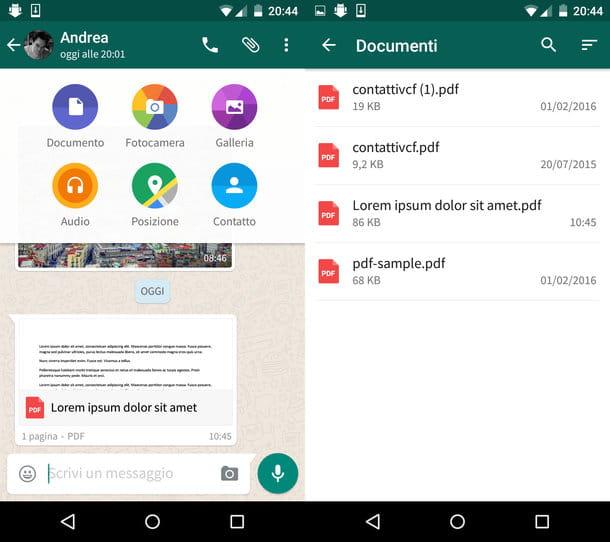
Si está utilizando un teléfono inteligente Android, puede enviar PDF con WhatsApp simplemente abriendo el chat o el grupo en el que quieres compartir el documento y presionando el icono de presilla ubicado en la parte superior derecha. Luego, "toca" el ícono Documento, seleccione el archivo PDF que desea enviar a sus interlocutores y listo.
WhatsApp escanea automáticamente las carpetas del teléfono inteligente (Inicio, Descargas, etc.) y muestra todos los archivos en formato PDF presentes en este último. Los documentos se pueden enviar a todas las versiones de WhatsApp que admitan archivos PDF y luego a otros terminales Android o iPhones. Si intenta enviar un archivo PDF a versiones de WhatsApp que aún no admiten el uso compartido de documentos, se muestra un mensaje de error y la operación se detiene.
Enviar PDF con WhatsApp en iPhone
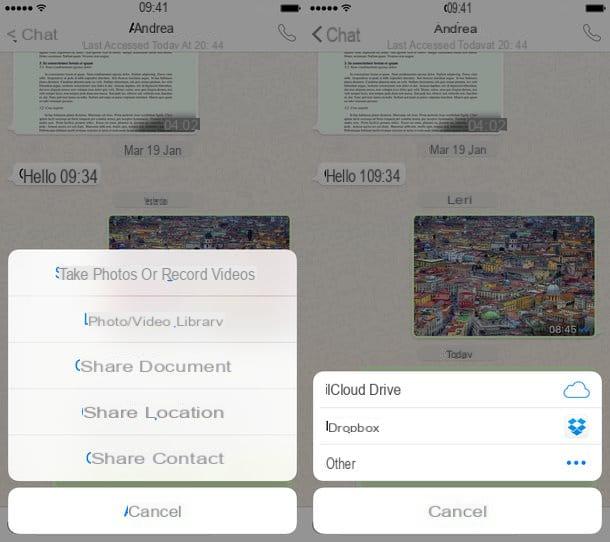
Para enviar archivos PDF, la versión para iPhone de WhatsApp utiliza iCloud Drive, Dropbox y todas las aplicaciones de almacenamiento en la nube o administración de PDF que el usuario ha instalado en su teléfono inteligente.
El procedimiento a seguir para el envío de documentos es el estándar. Después de seleccionar el chat o grupo en el que compartir el archivo PDF, presione el icono de flecha ubicado en la parte inferior izquierda, seleccione el elemento Compartir documento en el menú que se abre y elija la aplicación desde la que importar el documento.
Si desea compartir un documento archivado en iCloud Drive, "toca" en el icono de este último, selecciona el PDF para compartir en WhatsApp y listo. De lo contrario presiona la voz Más, elija qué aplicaciones habilitar en el menú para compartir de WhatsApp (p. ej. Dropbox, google Drive, Documentos) y seleccione el documento que se enviará a sus interlocutores a través de este último.
Los documentos se pueden enviar a todas las versiones de WhatsApp que admitan archivos PDF y luego a otros iPhones y terminales Android.
Envíe PDF con WhatsApp en sistemas no compatibles
En el momento de escribir este artículo, es posible enviar PDF con WhatsApp solo en Android e iOS. Se excluyen otros sistemas operativos, como Windows Phone y BlackBerry, por lo que es necesario recurrir a soluciones alternativas.
Convertir PDF a JPG
Una de las soluciones más efectivas para compartir archivos PDF con versiones de WhatsApp que aún no son compatibles es convertir PDF a JPG y luego envíelos en forma de fotos. Para ello puedes contar con un par de aplicaciones gratuitas que tienen la ventaja de realizar conversiones directamente en tu smartphone, esto quiere decir que se pueden utilizar incluso estando conectadas a la red 3G / LTE (no consumen datos) y que sí no enviar documentos a servidores remotos. Vamos a conocerlos más de cerca.
Escáner de PDF de Grymala (Android)
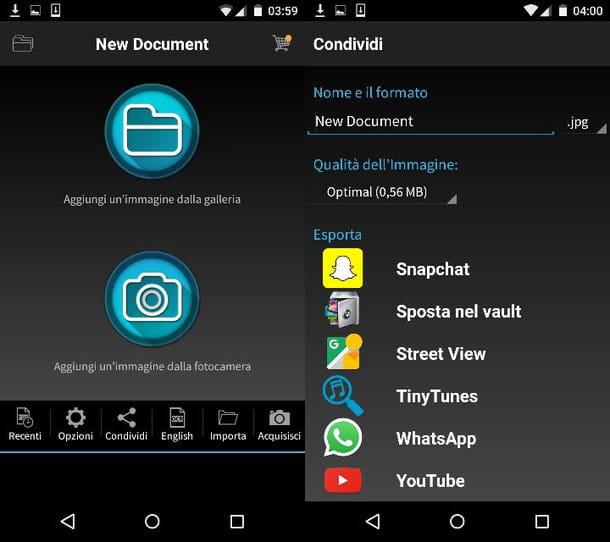
Si usa un teléfono inteligente Android puede convertir sus PDF a JPG y compartirlos automáticamente en WhatsApp usando Grymala PDF Scanner, una aplicación gratuita (en su versión con banners publicitarios) que le permite escanear documentos con la cámara del teléfono inteligente y convertirlos en varios formas. Incluye muchas funciones, y entre ellas también hay una para convertir archivos PDF a imágenes.
Para usar Grymala PDF Scanner, descargue la aplicación de Google Play Store e iníciela. Luego presione el botón Importar ubicado en la parte inferior derecha, seleccione el elemento Documento PDF en el menú que se abre y elija el documento a transformar en JPG (obviamente, el documento ya debe estar presente en la memoria del teléfono o en la tarjeta microSD insertada en el dispositivo).
Después de seleccionar el PDF para convertir, toque el botón Importar ubicado en la parte inferior derecha y esperar a que aparezca una pantalla con miniaturas de todas las páginas del documento (que, si es necesario, puedes reordenar a tu antojo).
Luego, presione el botón cuota, establece la opción jpg en el menú desplegable ubicado a la derecha elija el calidad de imagen que se obtendrá seleccionando una de las tres opciones disponibles: El mejor (imágenes de máxima calidad e imágenes muy pesadas), Optimal (imágenes de calidad mediocre y peso medio) o Tamaño mínimo (calidad y peso mínimos). Si es posible, elija la opción La mejor que garantiza la máxima legibilidad y no altera los colores de los documentos convertidos.
Finalmente, escriba el nombre desea asignar a las imágenes en el campo de texto apropiado, desplácese por la pantalla hacia abajo y seleccione el icono WhatsApp. Así que elija el destinatario del documento de la lista de contactos de WhatsApp y presione el botón Enviar para enviar el documento como archivo JPG (cada imagen corresponderá a una página del PDF original).
PDF a imágenes (iPhone)
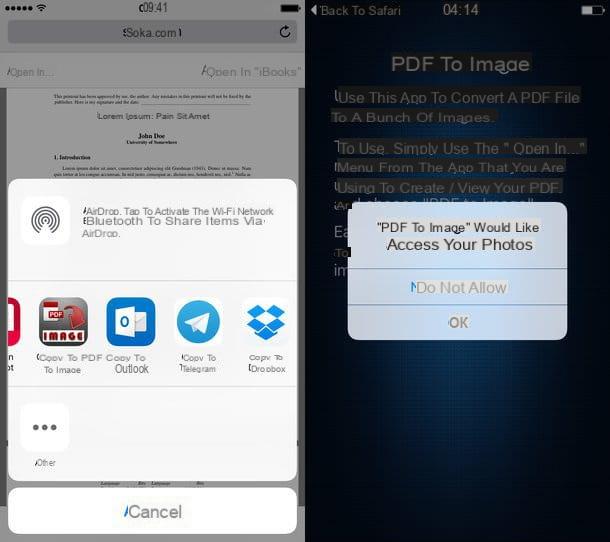
¿Usas un iPhone? Entonces sepa que puede convertir su PDF a JPG usando la aplicación gratuita PDF to Images, que importa documentos de todas las aplicaciones con la función "Abrir en" y guarda las páginas, transformadas en archivos JPG, en el rollo de iOS.
Para usarlo, todo lo que tiene que hacer es descargarlo de la App Store y abrir el PDF para convertirlo a JPG en una aplicación con la función "Abrir en" (por ejemplo, Safari, Readdle Documents, etc.). En este punto, seleccione el elemento Abrir en de la aplicación en la que abrió el PDF y seleccione el icono de PDF a imágenes en el menú que se abre.
Luego, autorice PDF to Images para acceder a la lista de iOS respondiendo OK la advertencia que aparece en pantalla, y espere unos instantes a que las páginas del documento se conviertan en imágenes. La pantalla de la aplicación quedará "fija", no te avisará del final de la conversión del documento, así que simplemente debes esperar unos segundos y comprobarlo en la aplicación Foto Han aparecido las páginas del PDF para compartir en WhatsApp.
Ahora empezar WhatsApp, seleccione la persona o grupo al que desea enviar su "PDF" y presione el icono de flecha ubicado en la parte inferior izquierda. Luego seleccione el artículo Biblioteca de fotos / videos en el menú que se abre, elija la primera página del PDF del rollo de iOS, presione el botón + ubicado en la parte inferior izquierda y selecciona las páginas restantes del documento. Entonces presione final e Enviar Y eso es. Sus interlocutores recibirán el PDF en forma de imágenes JPG.
Utilice los servicios de almacenamiento en la nube
¿No necesita hacer que sus archivos PDF se puedan ver directamente en WhatsApp? Entonces te recomiendo que los subas a un servicio de almacenamiento en la nube y usar WhatsApp solo para compartir los enlaces necesarios para verlos o descargarlos.
Si nunca ha oído hablar de ellos, los servicios de almacenamiento en la nube son como grandes discos duros en línea que le permiten almacenar sus documentos de forma remota, sincronizarlos en múltiples dispositivos (a través de aplicaciones especiales para descargar en PC, teléfonos inteligentes y tabletas) y compartirlos fácilmente. public mediante la creación de enlaces accesibles para cualquier persona. Los más famosos son Dropbox, que ofrece 2 GB de almacenamiento gratuito (ampliable al invitar a otras personas a suscribirse al servicio), Google Drive que ofrece 15 y Microsoft OneDrive que ofrece tantos.
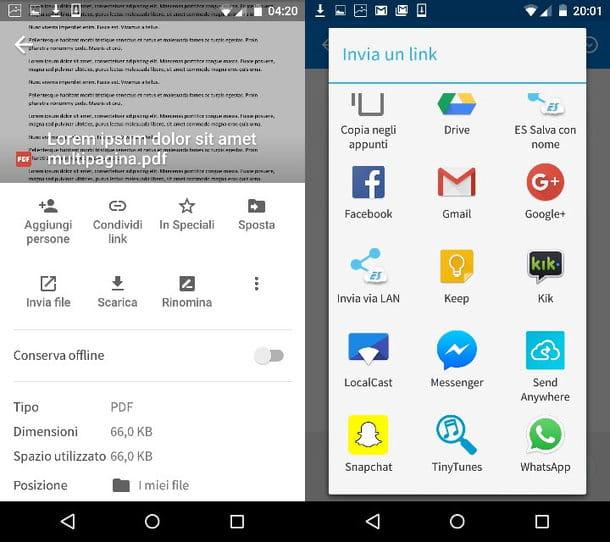
Para cargar un PDF en Dropbox, Google Drive o OneDrive, todo lo que tiene que hacer es crear una cuenta en uno de estos servicios, instalar su cliente en la PC y copie los documentos que desea compartir en línea en las carpetas que crean en su computadora. Alternativamente, puede conectarse a Versiones web Dropbox, Google Drive y OneDrive desde el navegador, arrastre los documentos que se cargarán en línea a la ventana del programa y espere a que se complete la carga.
A continuación, debe instalar la aplicación del servicio de almacenamiento en la nube que ha elegido utilizar en su teléfono inteligente, ubicar el documento a compartir en WhatsApp y generar un enlace público a este último presionando primero el icono del PDF y luego en el botón compartir (que suele estar representado por una flecha que sube o por tres puntos conectados entre sí).
Una vez que tenga el enlace público a su PDF, abra WhatsApp, seleccione la persona o grupo a quien enviar el documento y pegue el enlace en el chat manteniendo el dedo en el campo de entrada de texto y seleccionando el elemento. Pegar en el menú que se abre.
Algunos servicios de almacenamiento en la nube, como Dropbox, ofrecen la posibilidad de compartir enlaces directamente dentro de las aplicaciones instaladas en el teléfono inteligente, eliminando así la necesidad de copiar y pegar "manualmente" el enlace en WhatsApp.
Si encuentra alguna dificultad al utilizar los servicios de almacenamiento en la nube, eche un vistazo a mis guías sobre cómo compartir archivos con Google Drive y cómo funciona Dropbox en las que le he explicado en detalle cómo funcionan estas dos excelentes soluciones de almacenamiento. Y el intercambio de archivos en línea .


























